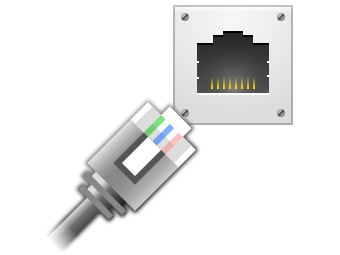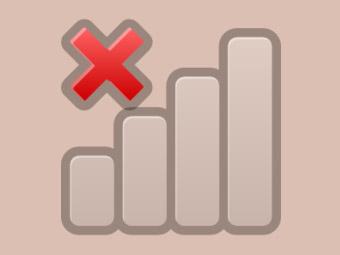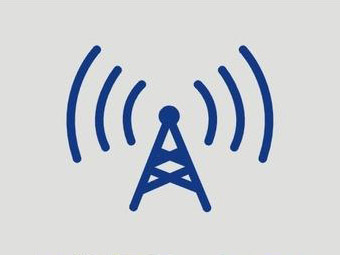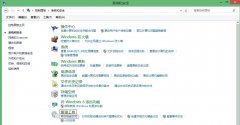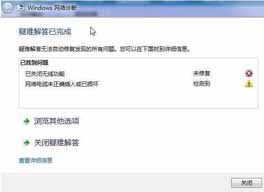Windows 8查看电脑ip地址方法
怎么查看Win8/8.1电脑上的IP地址?我的电脑是Windows 8系统,在上网的时候,怎么才能知道自己电脑的IP地址呢?听说有办法可以查看到的,但是我不知道如何操作。
在Windows 8系统的电脑中,查看IP地址的方法有2种:
1、在“以太网”的状态中查看
2、使用ipconfig /all命令查看
方法一、在“以太网”的状态中查看
1、鼠标滑动栋桌面右下角,会出现如下图所示的界面,然后点击“设置”选项
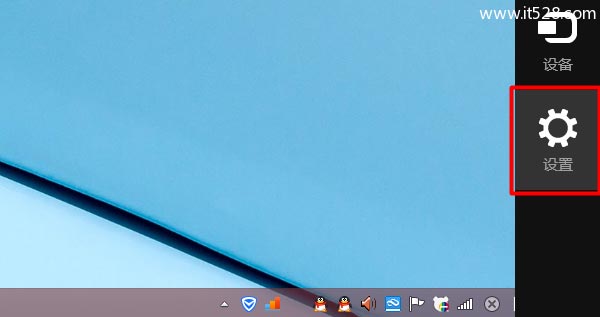
2、在设置界面,点击“控制面板”选项
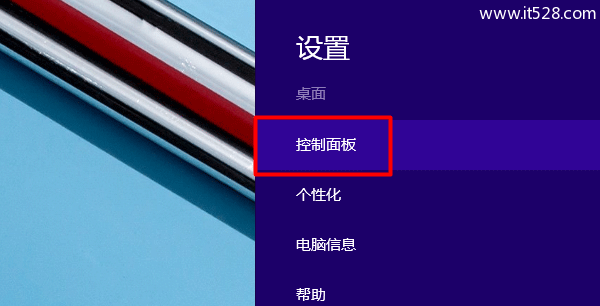
3、选择“网络和Internet”选项
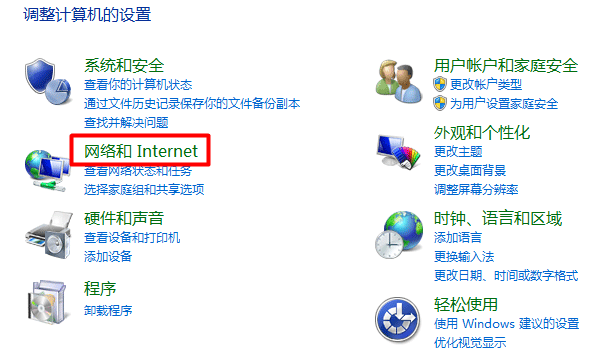
4、点击“网络和共享中心”
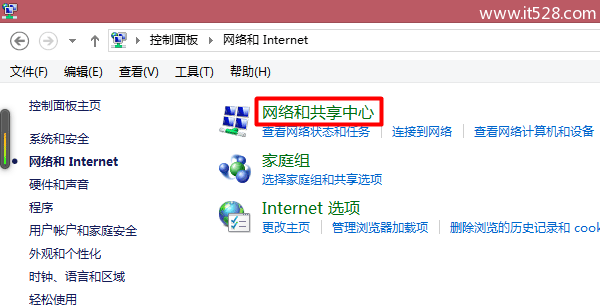
5、点击“更改适配器设置”
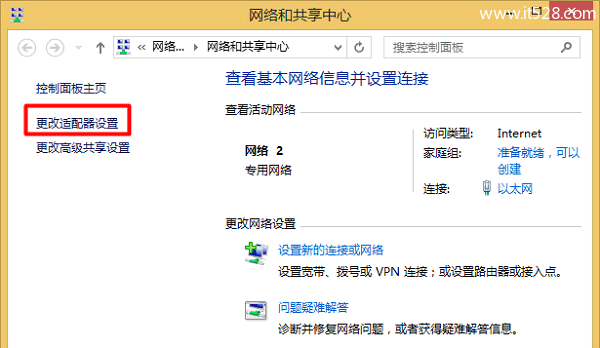
6、右击“以太网”——>选择“状态”
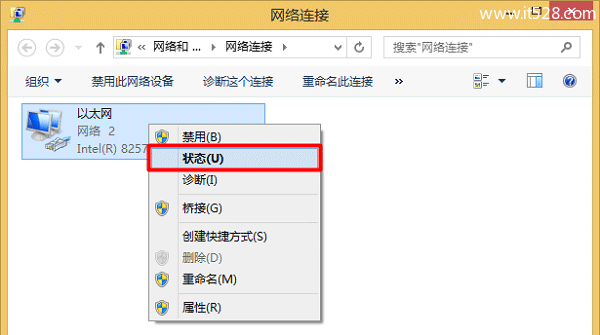
7、点击“详细信息”
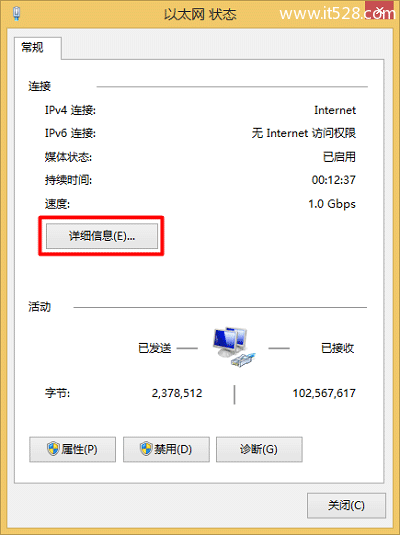
点击“详细信息”之后,就可以查看到这台Win8电脑中的IP地址信息了,如下图所示。
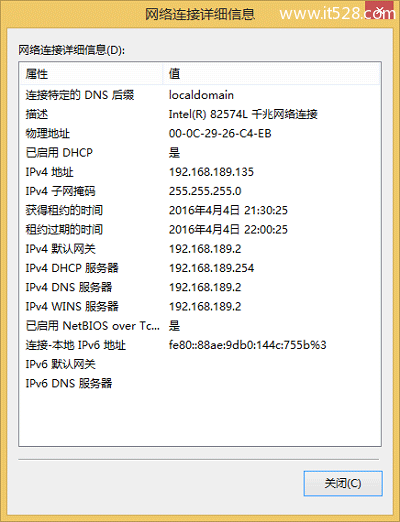
方法二、使用ipconfig /all命令查看
1、打开运行程序
同时按下键盘上的“Windows”+“R”组合按键,打开运行程序框
注意问题:
“Windows”按键,一般在键盘左下角 Alt按键的旁边,按键上是一个微软的logo,请在你的键盘上查找到。
2、打开CMD程序界面
在运行程序框中输入“cmd”,并按下回车键,就可以打开CMD命令提示符界面了
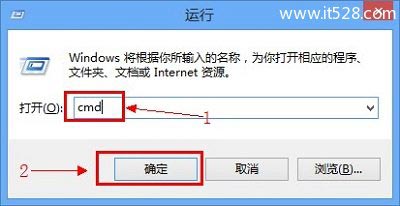
3、输入“ipconfig /all”命令
在CMD界面中输入命令“ipconfig /all”,然后按键盘上的回车键。
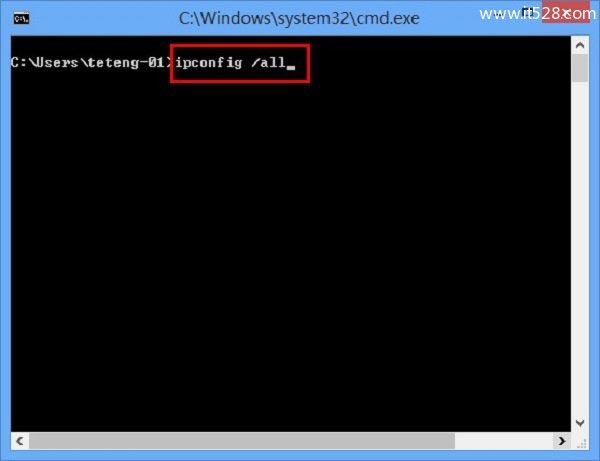
注意问题:
输入的时候没有引号,且在ipconfig后面是由一个空格的,请在输入的时候注意。
4、查看Win8的IP地址
在命令执行的结果页面中,可以查看到Windows 8电脑的IP地址信息了,如下图所示。
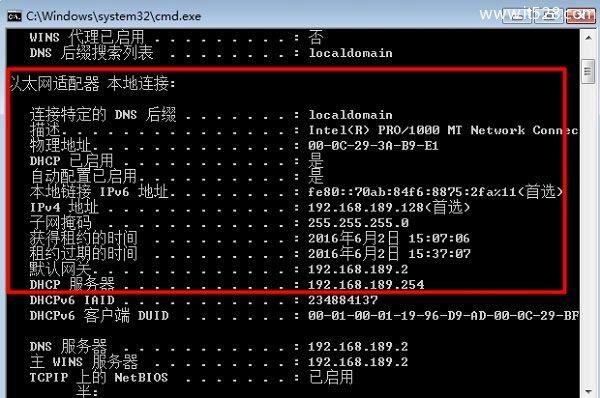
重要说明:
方法1的操作步骤,仅适用于查看Win8、Win8.1的IP地址。
方法2适用于所有的Windows操作系统,即XP、Windows 7、Windows10系统,都可以使用“ipconfig /all”命令来查看IP地址信息。